Системные блоки Lenovo M4350 - инструкция пользователя по применению, эксплуатации и установке на русском языке. Мы надеемся, она поможет вам решить возникшие у вас вопросы при эксплуатации техники.
Если остались вопросы, задайте их в комментариях после инструкции.
"Загружаем инструкцию", означает, что нужно подождать пока файл загрузится и можно будет его читать онлайн. Некоторые инструкции очень большие и время их появления зависит от вашей скорости интернета.
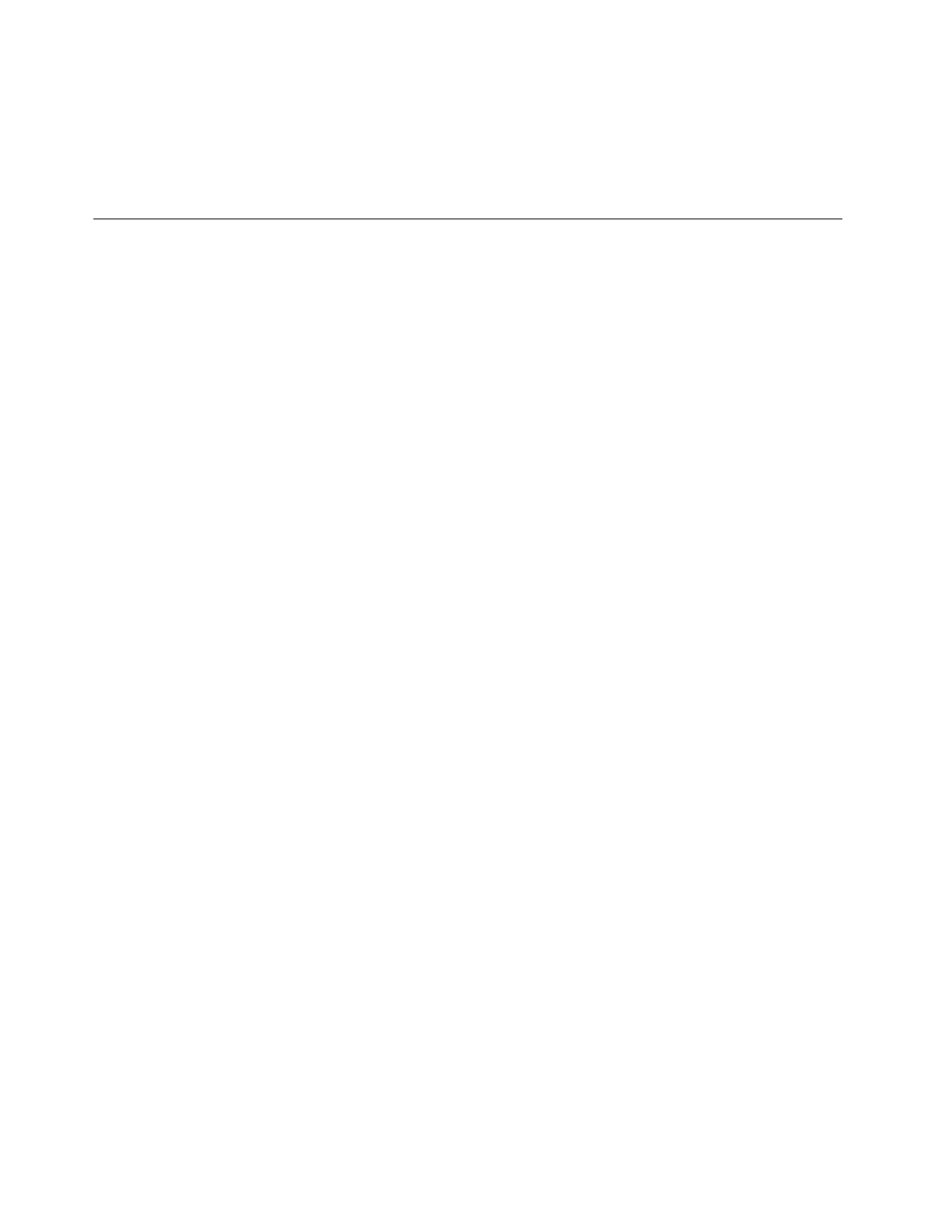
3. Перезагрузите компьютер, следуя инструкциям на экране.
Более подробные сведения о решениях для восстановления, доступных на компьютерах, на которых
предварительно установлена ОС Windows 8, см. в справочной информационной системе ОС Windows
8.
Использование системы Rescue System
Внимание:
Использование OneKey Recovery приведет к потере данных.
Примечания:
• С помощью OneKey Recovery можно восстановить диск C: компьютера до заводского состояния
или до состояния последнего резервного копирования системы. В результате этой операции все
данные, существующие на диске C:, будут утеряны, но содержимое и формат других разделов
жесткого диска затронуты не будут.
•
Если вы хотите установить операционную систему и создать ее резервную копию с помощью
OneKey Recovery, то нужно отформатировать раздел C: в формате NTFS и установить
операционную систему в раздел C:. В ином случае запустить систему OneKey Recovery
невозможно.
Замечание о служебном разделе:
Файлы и данные, используемые Rescue System, хранятся в служебном разделе. Если этот
раздел удален, использовать Rescue System невозможно. Более подробную информацию см. в
последующих инструкциях:
С помощью чудо-кнопки “Поиск” выберите
Приложения
➙
Панель управления
➙
Администрирование
➙
Управление компьютером
➙
Управление дисками
. Вы увидите служебный
раздел, который не следует удалять.
Примечание:
Файлы восстановления и соответствующие данные, используемые Rescue System,
хранятся в служебном разделе. При удалении или повреждении служебного раздела кем-либо, кроме
уполномоченного специалиста по техническому обслуживанию Lenovo, компания Lenovo не будет
нести ответственности ни за какие потери, возникающие из-за этого удаления или повреждения.
OneKey Recovery
OneKey Recovery — это простое в использовании приложение. Его можно использовать для
восстановления состояния системы по умолчанию или состояния предыдущей резервной копии.
Подробная описание процедуры:
1. Нажимайте и отпускайте клавишу
F2
во время включения компьютера, пока не откроется
программа
Lenovo Rescue System
, затем выберите
OneKey Recovery
.
Примечание:
При восстановлении системы все данные на диске C: будут перезаписаны. Во
избежание потери данных создайте резервную копию важных данных перед восстановлением
системы.
2. Следуйте инструкциям на экране для выбора задачи резервной копии, из которой необходимо
восстановить систему, и диск, на который нужно установить операционную систему, затем
выберите
Далее
для начала восстановления.
3. Подождите, пока восстановление системы не закончится. Не прерывайте восстановление.
4. После успешного завершения восстановления системы программное обеспечение предложит
перезагрузить компьютер. Перезагрузите компьютер и загрузите операционную систему.
16
Lenovo M4350 Руководство пользователя
Содержание
- 3 Содержание; iii
- 5 Важная информация по технике безопасности; Обслуживание и модернизация
- 6 Защита от статического электричества; Шнуры и адаптеры питания
- 8 Эмиссия тепла и вентиляция; Условия эксплуатации
- 9 Замечания по технике безопасности при работе с модемом; Заявление о соответствии требованиям к лазерному оборудованию
- 10 Инструкция по работе с блоками питания
- 11 Глава 1. Обзор продукта; Спецификации; Местоположения
- 13 Расположение разъемов на задней панели компьютера
- 14 Как найти компоненты, установленные на материнской плате
- 17 Глава 2. Вы и ваш компьютер; Специальные возможности и удобство работы
- 19 Перемещение компьютера в другую страну или регион; Переключатель напряжения
- 21 Как запереть кожух компьютера
- 22 Прикрепление встроенного замка для троса; Использование паролей
- 25 Глава 4. Восстановление; Информация о восстановлении операционной системы Windows 8
- 26 Использование системы Rescue System
- 29 Глава 5. Использование программы Setup Utility; Запуск программы Setup Utility; Просмотр и изменение настроек
- 31 Как выбрать загрузочное устройство
- 32 Переход в режим соответствия требованиям к продуктам ErP
- 33 Выход из программы Setup Utility
- 35 Глава 6. Предотвращение возникновения неполадок; Использование новейших версий программ; Получение новейших драйверов устройств для вашего компьютера; Обновление операционной системы
- 36 Компьютер
- 37 Оптическая мышь; Экран
- 38 Рекомендации по обслуживанию; Перемещение компьютера
- 39 Глава 7. Обнаружение и устранение неполадок; Основные неполадки
- 40 Процедура устранения неполадки; Устранение неполадок
- 41 Неполадки аудиосистемы; Нет звука в Windows
- 42 Работает только одна колонка; Неполадки CD-дисководов
- 43 Не удается обратиться к CD- или DVD-диску; Неполадки DVD-дисководов; Черный экран вместо DVD-видео
- 44 Периодически возникающие неполадки
- 45 Неполадки клавиатуры, мыши или манипулятора; Все или некоторые клавиши клавиатуры не работают
- 46 Не работает беспроводная клавиатура; Неполадки монитора; На экране появляются неправильные символы
- 48 Неполадки сети; Неполадки Ethernet
- 50 Низкая производительность и зависания
- 51 Недостаточно свободного места на жестком диске
- 52 Неполадки принтера
- 53 Неполадки последовательного порта; Неполадки USB
- 55 Приложение A. Замечания
- 56 Товарные знаки
- 57 Приложение B. Нормативная информация; Замечания по классификации для экспорта
- 59 Дополнительная нормативная информация
- 61 Приложение C. WEEE и заявление об утилизации; Важная информация о WEEE
- 63 Информация об утилизации аккумуляторов для Европейского союза
- 69 Приложение F. Информация о модели ENERGY STAR




















































































